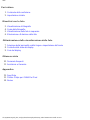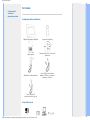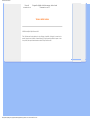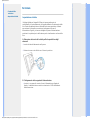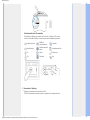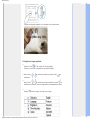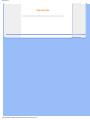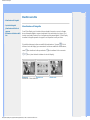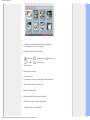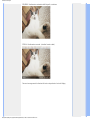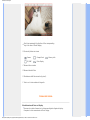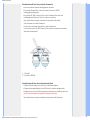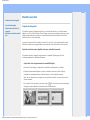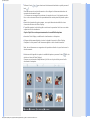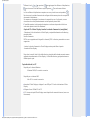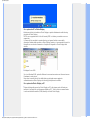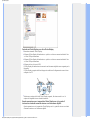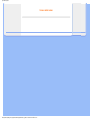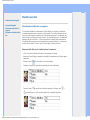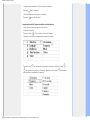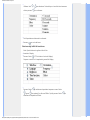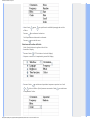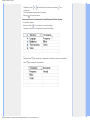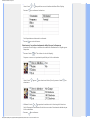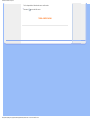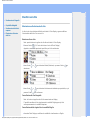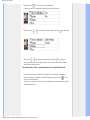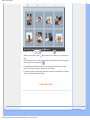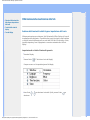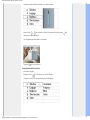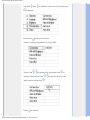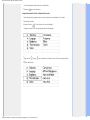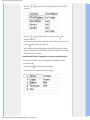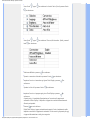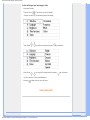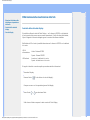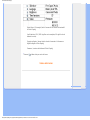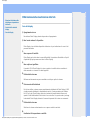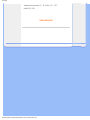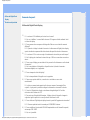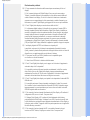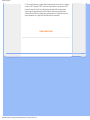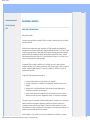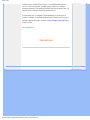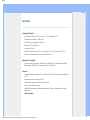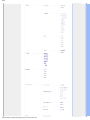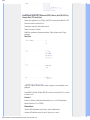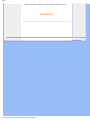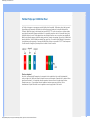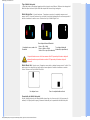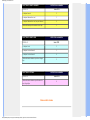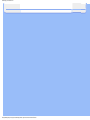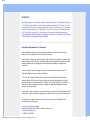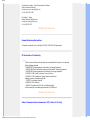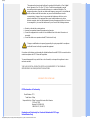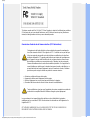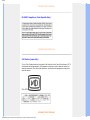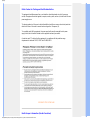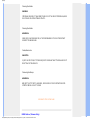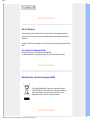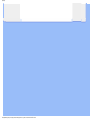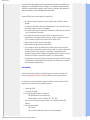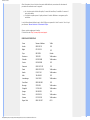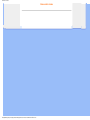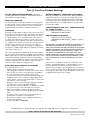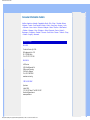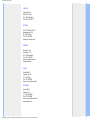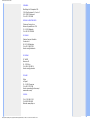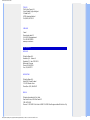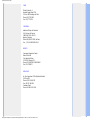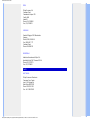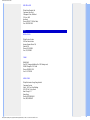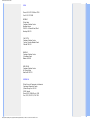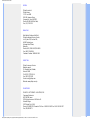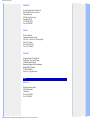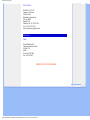Philips 7FF1WD/00 Manuale utente
- Categoria
- Cornici per foto digitali
- Tipo
- Manuale utente
Questo manuale è adatto anche per

Index
Per iniziare
1. Contenuto della confezione
2. Impostazione iniziale
Divertirsi con le foto
3. Visualizzazione di fotografie
4. Copia delle fotografie
5. Visualizzazione delle foto in sequenza
6. Eliminazione e Rotazione delle foto
Ottimizzazione della visualizzazione delle foto
7. Selezione della luminosità e della lingua e impostazione dell’orario
8. Controllo dello stato del display
9. Cura del display
Ottenere aiuto
10. Domande frequenti
11. Assistenza e Garanzia
Appendice
12. Specifiche
13. Politica Philips per i Difetti Dei Pixel
14. Norme
file:///D|/EDFU/Digital_photo_Display/edoc/PhotoDisplay/italian/temp_Index.htm2005-08-02 ¤W¤È 11:29:01

Contenuto della confezione
•
Contenuto della
confezione
•
Impostazione iniziale
Per iniziare
Contenuto della confezione
Display fotografico digitale
Supporto del display
Guida rapida
Manuale d’istruzioni in formato
elettronico
Adattatore di alimentazione
Cavo USB per fotocamera
digitale (USB con connettore
femmina, di tipo A)
Cavo USB per PC
(spina maschio di tipo A)
Cosa altro serve
file:///D|/EDFU/Digital_photo_Display/edoc/PhotoDisplay/italian/a1_pack.htm (1 of 2)2005-08-02 ¤W¤È 11:29:06

Contenuto della confezione
Presa di
corrente in c.a
Fotografie digitali sulla fotocamera, sulla scheda
di memoria o su PC
TORNA A INIZIO PAGINA
©2005 Koninklijke Philips Electronics NV
Tutti i diritti riservati. La riproduzione, la copia, l'impiego, la modifica, il noleggio, la concessione in
prestito, l'esposizione in pubblico, la trasmissione e/o l'invio di questo documento in parte o in toto
sono proibiti, salvo previa autorizzazione scritta di Philips Electronics NV
file:///D|/EDFU/Digital_photo_Display/edoc/PhotoDisplay/italian/a1_pack.htm (2 of 2)2005-08-02 ¤W¤È 11:29:06

Impostazione iniziale
•
Contenuto della
confezione
•
Impostazione iniziale
Per iniziare
Impostazione iniziale
Il display digitale per fotografie Philips può essere posizionato sia
verticalmente che orizzontalmente, per meglio adattarsi all'orientamento delle
foto. Grazie alla batteria interna ricaricabile può essere spostato e utilizzato
per mostrare le fotografie, senza doversi preoccupare del cavo di
alimentazione. Oppure, può essere collegato alla presa di alimentazione e
posizionato in qualsiasi punto della stanza per la visualizzazione continua delle
foto.
A. Rimozione dei sacchetti e delle pellicole protettive dagli
elementi
•
Inserire la testa del basamento nella presa
•
Ruotare in senso orario finché non si blocca in posizione
B. Collegamento alla sorgente di alimentazione
•
Inserire in una presa di corrente il cavo di alimentazione collegato al
display. La batteria interna comincia a ricaricarsi e il LED della batteria
diventa arancione.
file:///D|/EDFU/Digital_photo_Display/edoc/PhotoDisplay/italian/a2_initial.htm (1 of 4)2005-08-02 ¤W¤È 11:29:07

Impostazione iniziale
Posizione dei tasti di comando
Per utilizzare il display, premere i tasti sul retro. Il display LCD mostra
inoltre l’icona della funzione di ciascun tasto nella medesima posizione.
Indietro/sinistra
Modifica
visualizzazione
Imposta
Avanti/destra
Mostra/nascondi
icona
Impostazione foto
Su Copia Conferma
Giù Cancella Esc
C. Accendere il display
•
Spostare l’interruttore di accensione su ON
Il LED di alimentazione diventa verde e compare la schermata di avvio.
file:///D|/EDFU/Digital_photo_Display/edoc/PhotoDisplay/italian/a2_initial.htm (2 of 4)2005-08-02 ¤W¤È 11:29:07

Impostazione iniziale
Compare la schermata seguente, che visualizza una foto precaricata.
D. Scegliere la lingua preferita
•
Premere il tasto (il 3
o
da sinistra sul retro del display)
Compare un menu con le impostazioni generali del display.
•
Usare il tasto o per selezionare Lingua e premere il tasto per
confermare.
•
Usare il tasto o per selezionare la lingua preferita. Premere per
confermare la selezione. La nuova impostazione ù immediatamente attiva.
•
Premere un’altra volta per uscire dal menu Lingua.
file:///D|/EDFU/Digital_photo_Display/edoc/PhotoDisplay/italian/a2_initial.htm (3 of 4)2005-08-02 ¤W¤È 11:29:07

Visualizzazione di fotografie
•
Visualizzazione di fotografie
•
Copia delle fotografie
•
Visualizzazione delle foto in
sequenza
•
Eliminazione e Rotazione delle
foto
Divertirsi con le foto
Visualizzazione di fotografie
Se nel Photo Display non è inserita ad alcuna scheda di memoria e se non è collegata
alcuna fotocamera digitale, vengono visualizzate le foto archiviate al suo interno. Se è
inserita una scheda di memoria o se è collegata una fotocamera digitale, il Photo Display
visualizza le fotografie presenti sul supporto o sul dispositivo inserito per ultimo
.
E' possibile selezionare tre diverse modalità di visualizzazione. Premere ( il 1
O
da
sinistra sul retro del display) per commutare le tre diverse modalità di visualizzazione;
usare
per visualizzare la foto precedente e per visualizzare la foto successiva
(
e sono i primi due tasti da destra sul retro del display).
ANTEPRIMA - Elenco delle foto.
file:///D|/EDFU/Digital_photo_Display/edoc/PhotoDisplay/italian/b1_view.htm (1 of 6)2005-08-02 ¤W¤È 11:29:09

Visualizzazione di fotografie
A
Ciascuna icona rappresenta la funzione del tasto
corrispondente sul retro del display.
B Sorgente delle foto sullo schermo
Fotocamera Compact flash Memory stick
SD, MMC Photo Display
C Foto corrente
D Numero foto corrente
E
Icona sequenza
(se presente, la foto verrà mostrata nella sequenza).
F Numero foto corrente, uguale a D
G Numero totale di foto
H Risoluzione della foto corrente (in pixel).
I Data in cui è stata scattata la fotografia
J Sorgente delle foto visualizzate.
file:///D|/EDFU/Digital_photo_Display/edoc/PhotoDisplay/italian/b1_view.htm (2 of 6)2005-08-02 ¤W¤È 11:29:09

Visualizzazione di fotografie
SEQUENZA- Visualizzazione automatica delle fotografie, a rotazione
SFOGLIA—Visualizzazione manuale. (visualizza formato e data).
Ciascuna icona rappresenta la funzione del tasto corrispondente sul retro del display.
file:///D|/EDFU/Digital_photo_Display/edoc/PhotoDisplay/italian/b1_view.htm (3 of 6)2005-08-02 ¤W¤È 11:29:09

Visualizzazione di fotografie
A
Each icon represents the function of the corresponding
key in the rear of Photo Display.
B Source of photos on screen
Camera Compact flash Memory stick
SD, MMC Photo Display
C Numero foto corrente
D Numero totale di foto
E Risoluzione della foto corrente (in pixel).
F
Data in cui è stata scattata la fotografia
TORNA A INIZIO PAGINA
Visualizzazione di foto sul display
•
Rimuovere la scheda di memoria o la fotocamera digitale collegate al display.
Compaiono le foto memorizzate nel Photo Display.
file:///D|/EDFU/Digital_photo_Display/edoc/PhotoDisplay/italian/b1_view.htm (4 of 6)2005-08-02 ¤W¤È 11:29:09

Visualizzazione di fotografie
Visualizzazione di foto da una scheda di memoria
•
Inserire la scheda di memoria nell'alloggiamento nel telaio:
•
Per le schede Compact Flash, inserire la scheda rivolta verso il BASSO
nell'alloggiamento piè grande.
•
Per le schede SD, MMC o Memory Stick, inserire la scheda rivolta verso l'alto
nell'alloggiamento piè piccolo, finché non si blocca in posizione.
Dopo qualche istante vengono visualizzate le foto presenti sulla scheda.
Come rimuovere una scheda di memoria:
Per rimuovere una scheda Compact Flash, estrarla lentamente.
Per rimuovere schede SD, MMC o Memory Stick, premere nuovamente la scheda per
sbloccarla e quindi estrarla.
A Scheda CF
B Scheda SD/ MMC/MS
Visualizzazione di foto da una fotocamera digitale
•
Collegare al Photo Display il cavo USB verso la fotocamera digitale .
•
Collegare la fotocamera digitale al cavo USB fornito in dotazione all'apparecchio.
•
Collegare tra loro i due cavi USB e commutare la fotocamera in modalità riproduzione.
(Nota: Alcune fotocamere non supportano la riproduzione diretta)
Dopo qualche istante vengono visualizzate le foto presenti sulla fotocamera
file:///D|/EDFU/Digital_photo_Display/edoc/PhotoDisplay/italian/b1_view.htm (5 of 6)2005-08-02 ¤W¤È 11:29:09

Copia delle fotografie
•
Visualizzazione di fotografie
•
Copia delle fotografie
•
Visualizzazione delle foto in
sequenza
•
Eliminazione e Rotazione delle
foto
Divertirsi con le foto
Copia delle fotografie
E' possibile copiare le fotografie presenti su una scheda di memoria, su una fotocamera
digitale o sul PC sul Photo Display. Photo Display conserverà quindi internamente una copia
ridimensionata della foto originale. La copia ridimensionata rimarrà all'interno del Photo
Display finché non verrà cancellata.
La memoria interna di Photo Display archivierà 50 o più foto. Fare riferimento alla sezione
Eliminazione delle foto per apprendere come eliminare le foto archiviate in Photo Display.
Copia da una fotocamera digitale o da una scheda di memoria
E' possibile copiare le fotografie singolarmente in modalità Sfoglia oppure piè foto
contemporaneamente in modalità Anteprima.
Copia delle foto singolarmente in modalità Sfoglia
•
Accendere Photo Display e modificare la modalità di visualizzazione su Sfoglia.
•
Collegare la fotocamera digitale o inserire la scheda di memoria in Photo Display.
Compaiono le fotografie presenti sulla fotocamera o sulla scheda di memoria.
Nota: alcune fotocamere non supportano la riproduzione diretta. In questi casi usare la
scheda memoria.
•
Con a video la foto da copiare, premere il tasto (il 4
o
da sinistra sul retro del display).
Compaiono quattro differenti ientamenti della foto selezionata.
file:///D|/EDFU/Digital_photo_Display/edoc/PhotoDisplay/italian/b2_copy.htm (1 of 6)2005-08-02 ¤W¤È 11:29:10

Copia delle fotografie
•
Utilizzare il tasto o per selezionare l'orientamento desiderato e quindi premere il
tasto
.
Prima di rimuovere la scheda di memoria o di scollegare la fotocamera attendere che
scompaia la schermata di copia.
. Se compare un messaggio di avvertenza che segnala che non c'è piè spazio per altre
foto, occorre rimuovere alcune foto precedentemente caricate prima di poterne copiare
altre.
•
Quando la schermata di copia scompare, una copia ridimensionata della foto viene
conservata all'interno del Photo Display.
•
E' possibile spostarsi su altre fotografie e continuare la procedura finché non sono state
copiate tutte le foto desiderate.
Copia di piè foto contemporaneamente in modalità Anteprima
•
Accendere Photo Display e modificare la visualizzazione su Anteprima.
•
Collegare la fotocamera digitale o inserire la scheda di memoria in Photo Display.
Compaiono le foto presenti sulla fotocamera digitale o sulla scheda di memoria.
Nota: alcune fotocamere non supportano la riproduzione diretta. In questi casi usare la
scheda memoria.
•
Selezionare la fotografia da copiare in modalità Anteprima e premere il tasto (il 4
o
da
sinistra sul retro del Photo Display).
Compare una schermata di duplicazione di piè foto con le piccole foto presenti sulla
schermata di anteprima.
file:///D|/EDFU/Digital_photo_Display/edoc/PhotoDisplay/italian/b2_copy.htm (2 of 6)2005-08-02 ¤W¤È 11:29:10

Copia delle fotografie
•
Utilizzare i tasti o per spostarsi, per aggiungere foto all'elenco di duplicazione,
per rimuovere le foto dall'elenco e quindi premere per confermare l'elenco.
Le foto nell'elenco di duplicazione compaiono con una piccola icona corrispondente
.
Non rimuovere la scheda di memoria né scollegare la fotocamera prima che scompaia la
schermata di duplicazione.
Se compare un messaggio di avvertenza che segnala che non c'è piè spazio, occorre
rimuovere alcune foto precedentemente caricate prima di poterne altre.
•
E' possibile spostarsi su altre pagine Anteprima e continuare la procedura finché non
sono state copiate tutte le foto desiderate.
Copia da PC a Photo Display tramite la scheda di memoria (consigliata)
-Selezionare le foto da trasferire a Photo Display e copiarle direttamente nella directory
principale della
scheda di memoria
NOTA: sono supportate solo fotografie in formato JPEG. Le directory secondarie non sono
supportate.
-Inserire la scheda di memoria in Photo Display mentre quest'utlimo è spento.
-Accendere Photo Display
Dopo alcuni secondi, tutte le foto della directory principale della scheda memoria saranno
aggiunte automaticamente a Photo Display. Le foto della directory principale resteranno
intatte dopo la copia.
Copia diretta da/su PC
Requisiti per il sistema Windows:
-Windows 2000/XP o versioni successive
Requisiti per un sistema MAC:
-Mac OS X o versioni successive
•
Accendere il Photo Display e collegare il cavo USB per PC fornito in dotazione al Photo
Display.
•
Collegare il cavo USB del PC nel PC.
•
Il PC riconoscerà quindi Photo Display come dispositivo di memoria di massa (come una
fotocamera).
file:///D|/EDFU/Digital_photo_Display/edoc/PhotoDisplay/italian/b2_copy.htm (3 of 6)2005-08-02 ¤W¤È 11:29:10

Copia delle fotografie
Per copiare da PC a Photo Display
•
Selezionare le foto da trasferire a Photo Display e copiarle direttamente nella directory
principale di Photo Display.
NOTA: sono supportate solo le foto di formato JPEG. Le directory secondarie non sono
supportate.
Il numero di foto accettate in questa directory può essere limitato a causa delle
dimensioni limitate della memoria su Photo Display. Pertanto, si raccomanda di inserire le
fotografie su una scheda di memoria o di copiare le fotografie su Photo Display dalla
scheda.
•
Scollegare il cavo USB.
Se si usa Windows 2000, prima di effettuare la sconnessione assicurarsi di avere rimosso
l'hardware in modo sicuro.
Dopo alcuni secondi tutte le foto della directory principale saranno aggiunte
automaticamente a Photo Display e la directory principale sarà svuotata.
Per copiare da Photo Display a PC
•
Copiare le fotografie presenti su Photo Display sul PC nello stesso modo utilizzato per
trasferire il contenuto di una fotocamera digitale sul PC. Tutte le foto sono memorizzate
in sotto-cartelle della cartella \DCIM\directory sull'unità Photo Display.
file:///D|/EDFU/Digital_photo_Display/edoc/PhotoDisplay/italian/b2_copy.htm (4 of 6)2005-08-02 ¤W¤È 11:29:10

Copia delle fotografie
Copia da un Photo Display a un altro Photo Display
•
Accendere entrambi i Photo Display.
•
Collegare il Photo Display di destinazione - quello su cui devono essere trasferite le foto
- al cavo USB per fotocamera.
•
Collegare il Photo Display di destinazione - quello su cui devono essere trasferite le foto
- al cavo USB per fotocamera.
•
Collegare tra loro i due cavi USB.
Il Photo Display di destinazione riconoscerà una fotocamera digitale come sorgente per le
fotografie.
Il Photo Display sorgente indicherà la propria condizione di collegamento come se fosse
collegato a un PC.
•
Selezionare e copiare le foto dal Photo Display sorgente, allo stesso modo in cui si
copiano le fotografie da una scheda di memoria.
Questa operazione non è supportata. Photo Display non è in grado di
scrivere su schede di memoria esterne o su fotocamere digitali.
Questa operazione non è supportata. Photo Display non è in grado di scrivere su schede
di memoria esterne o su fotocamere digitali.
file:///D|/EDFU/Digital_photo_Display/edoc/PhotoDisplay/italian/b2_copy.htm (5 of 6)2005-08-02 ¤W¤È 11:29:10

Visualizzazione delle foto in sequenza
•
Visualizzazione di fotografie
•
Copia delle fotografie
•
Visualizzazione delle foto in
sequenza
•
Eliminazione e Rotazione delle
foto
Divertirsi con le foto
Visualizzazione delle foto in sequenza
Se si imposta modalità di visualizzazione di Photo Display su Sequenza, il dispositivo
visualizza automaticamente a rotazione le foto presenti. E' possibile selezionare le foto
da inserire nella sequenza e specificare gli intervalli della sequenza à– ad esempio, per
quanto tempo una foto deve rimanere a video – gli effetti di transizione – le modalità di
passaggio da una foto all'altra – e l'ordine progressivo o casuale della visualizzazione.
E' inoltre possibile selezionare la visualizzazione in sequenza delle foto in orientamento
verticale od orizzontale in base a come il Photo Display è stato posizionato.
Selezione delle foto per la visualizzazione in sequenza
Nota: La funzione si applica solo alle foto memorizzate nel display.
•
Accendere Photo Display e impostare la modalità di visualizzazione su Sfoglia oppure
Anteprima.
•
Premere il tasto (il 4
o
da sinistra sul retro del display).
Compare un menu con impostazioni specifiche per la foto selezionata.
•
Premere il tasto per selezionare Visualizza sequenza e utilizzare i tasti o
per specificare se si vuole mostrare quella foto in modalità Sequenza.
file:///D|/EDFU/Digital_photo_Display/edoc/PhotoDisplay/italian/b3_slideshow.htm (1 of 7)2005-08-02 ¤W¤È 11:29:12
La pagina si sta caricando...
La pagina si sta caricando...
La pagina si sta caricando...
La pagina si sta caricando...
La pagina si sta caricando...
La pagina si sta caricando...
La pagina si sta caricando...
La pagina si sta caricando...
La pagina si sta caricando...
La pagina si sta caricando...
La pagina si sta caricando...
La pagina si sta caricando...
La pagina si sta caricando...
La pagina si sta caricando...
La pagina si sta caricando...
La pagina si sta caricando...
La pagina si sta caricando...
La pagina si sta caricando...
La pagina si sta caricando...
La pagina si sta caricando...
La pagina si sta caricando...
La pagina si sta caricando...
La pagina si sta caricando...
La pagina si sta caricando...
La pagina si sta caricando...
La pagina si sta caricando...
La pagina si sta caricando...
La pagina si sta caricando...
La pagina si sta caricando...
La pagina si sta caricando...
La pagina si sta caricando...
La pagina si sta caricando...
La pagina si sta caricando...
La pagina si sta caricando...
La pagina si sta caricando...
La pagina si sta caricando...
La pagina si sta caricando...
La pagina si sta caricando...
La pagina si sta caricando...
La pagina si sta caricando...
La pagina si sta caricando...
La pagina si sta caricando...
La pagina si sta caricando...
La pagina si sta caricando...
La pagina si sta caricando...
La pagina si sta caricando...
La pagina si sta caricando...
La pagina si sta caricando...
La pagina si sta caricando...
La pagina si sta caricando...
La pagina si sta caricando...
La pagina si sta caricando...
La pagina si sta caricando...
La pagina si sta caricando...
La pagina si sta caricando...
La pagina si sta caricando...
La pagina si sta caricando...
La pagina si sta caricando...
-
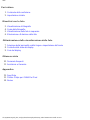 1
1
-
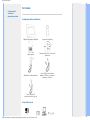 2
2
-
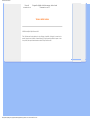 3
3
-
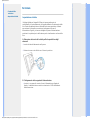 4
4
-
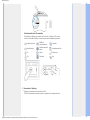 5
5
-
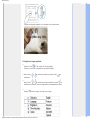 6
6
-
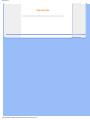 7
7
-
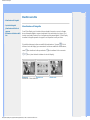 8
8
-
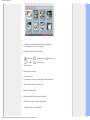 9
9
-
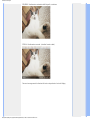 10
10
-
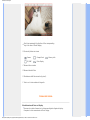 11
11
-
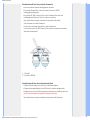 12
12
-
 13
13
-
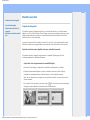 14
14
-
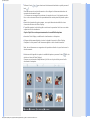 15
15
-
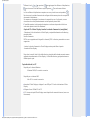 16
16
-
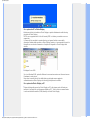 17
17
-
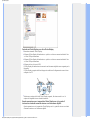 18
18
-
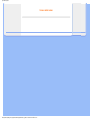 19
19
-
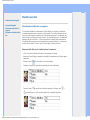 20
20
-
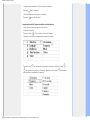 21
21
-
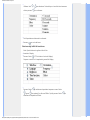 22
22
-
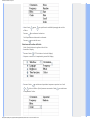 23
23
-
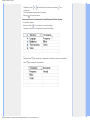 24
24
-
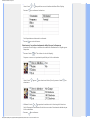 25
25
-
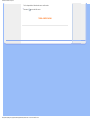 26
26
-
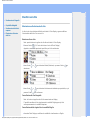 27
27
-
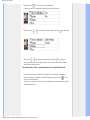 28
28
-
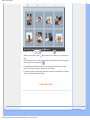 29
29
-
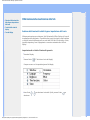 30
30
-
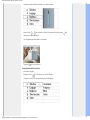 31
31
-
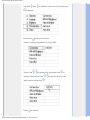 32
32
-
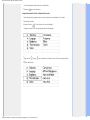 33
33
-
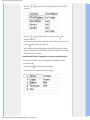 34
34
-
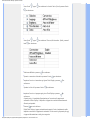 35
35
-
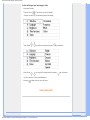 36
36
-
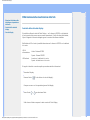 37
37
-
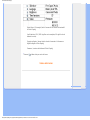 38
38
-
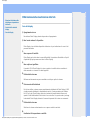 39
39
-
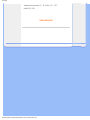 40
40
-
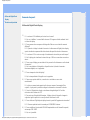 41
41
-
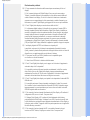 42
42
-
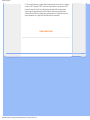 43
43
-
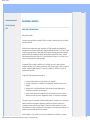 44
44
-
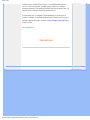 45
45
-
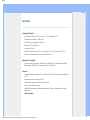 46
46
-
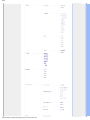 47
47
-
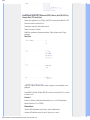 48
48
-
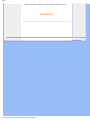 49
49
-
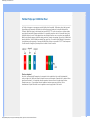 50
50
-
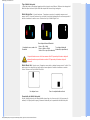 51
51
-
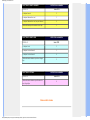 52
52
-
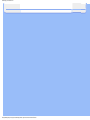 53
53
-
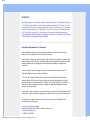 54
54
-
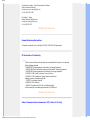 55
55
-
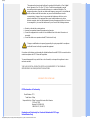 56
56
-
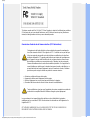 57
57
-
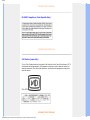 58
58
-
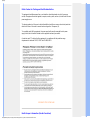 59
59
-
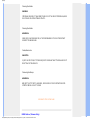 60
60
-
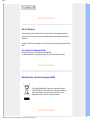 61
61
-
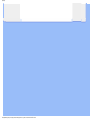 62
62
-
 63
63
-
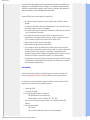 64
64
-
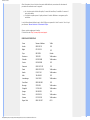 65
65
-
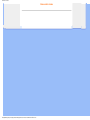 66
66
-
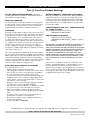 67
67
-
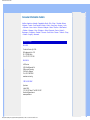 68
68
-
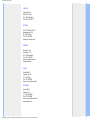 69
69
-
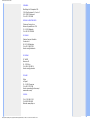 70
70
-
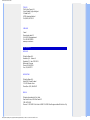 71
71
-
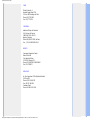 72
72
-
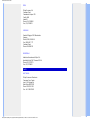 73
73
-
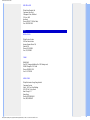 74
74
-
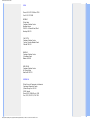 75
75
-
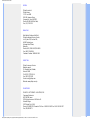 76
76
-
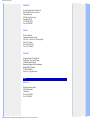 77
77
-
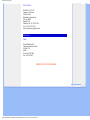 78
78
Philips 7FF1WD/00 Manuale utente
- Categoria
- Cornici per foto digitali
- Tipo
- Manuale utente
- Questo manuale è adatto anche per
Documenti correlati
-
Philips 7FF1AW/00 Manuale utente
-
Philips 107T60/00 Manuale utente
-
Philips 107E71/00 Manuale utente
-
Philips 107P50/00 Manuale utente
-
Philips 107S71/00 Manuale utente
-
Philips 107B70/00 Manuale utente
-
Philips 109B60/00 Manuale utente
-
Philips 201B40/00 Manuale utente
-
Philips 109E50/00 Manuale utente
-
Philips 7FF1M4/00 Manuale utente